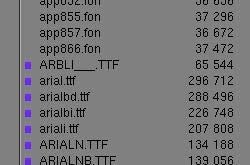Глава 10: Додавання 3D Тексту
Ми дізналися як створювати різні об'єкти в Blender'е, але хотілося б окремо поговорити про створення 3D Тексту, тому що Текст є дуже важливим об'єктом Blender'a. Є 2 способи створити текст для сцен Блендера. Перший з них - використовувати вбудовані генератори тексту. Інший метод полягає в тому, щоб використовувати зовнішні програми для створення тексту, а потім імпортувати текст в Blender. Кожен метод має свої переваги і недоліки. Текст створений в блендері можна легко змінювати, увійшовши з ним в режим редагування (кнопка TAB). У кнопках редагування Тексту можна легко змінювати його 3D характеристики. Текст, створений у зовнішній програмі, такий як Elefont, можна імпортувати в Blender як меш-об'єкт. Цьому Тексту можна додавати різні ефекти, наприклад 'ефект Хвилі' (буде обговорюватися пізніше), в цьому він краще 3D Тексту Блендера.
Для створення тривимірного тексту в Blender, встановіть 3D курсор в потрібну позицію додавання і натисніть Space >> Add >> Text.
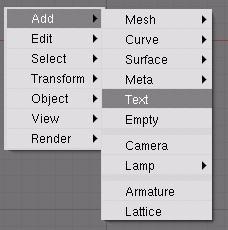
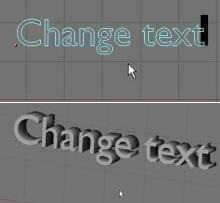
Перейдіть до Кнопкам редагування. У цьому вікні Ви можете бачити різні опції і налаштування 3D Тексту. Тут ви можете надати тексту об'єм (екструдувати Текст), налаштувати вирівнювання та ін. Дивіться пояснення опцій на малюнку нижче:

Front / Back - Відкриття або закриття передніх і задніх стінок тексту.
Width, Extrude, Bevel Depth, Bev Resol - Опції для налаштування тривимірності тексту. Використовуйте опцію Extrude - якщо ви хочете зробити текст об'ємним.
Left, Center, Right, Justifi, Flush - Налаштування положення тексту
Set Smooth - згладжування тексту
Size, Spacing, Shear - стиль, розмір тексту
Blender буде використовувати шрифти, які є у вашій операційній системі. Якщо у Вас встановлена на комп'ютері операційна система Windows, то шрифти будуть знайдені на диску C: \, в папці Windows. Ваші шрифти знаходяться в папці, яка називається Fonts. (Примітка перекладача: Скажу як користувач Linux, за замовчуванням Blender не знаходить шрифти в / usr / X11 / lib / fonts;), налаштуйте шлях до шрифтів в Вікні налаштувань). При завантаженні шрифту (кнопка Load), доступні шрифти будуть позначені маленьким квадратиком. Деякі з складних шрифтів, можуть спотворитися при екструдуванні.